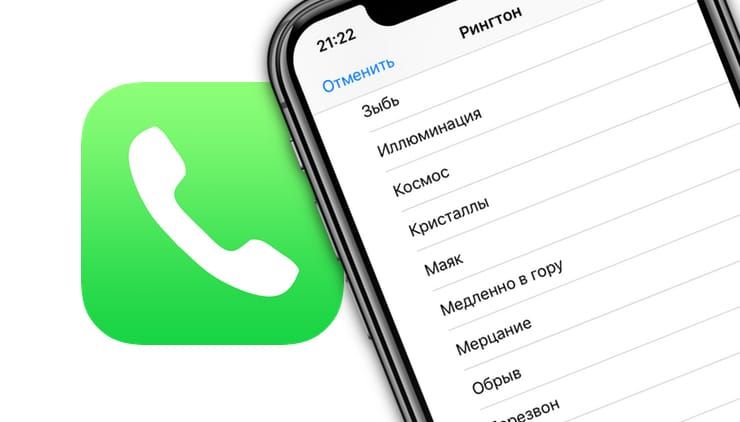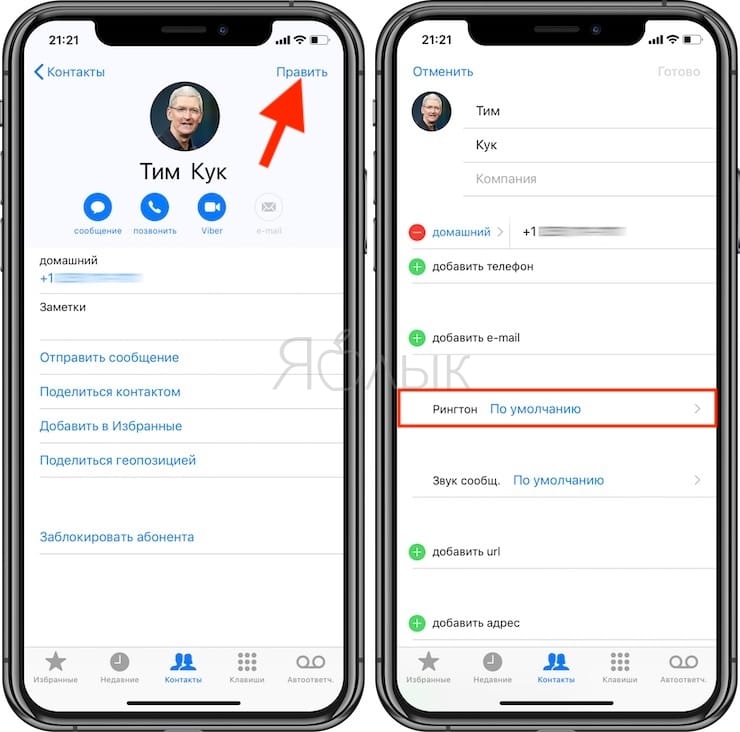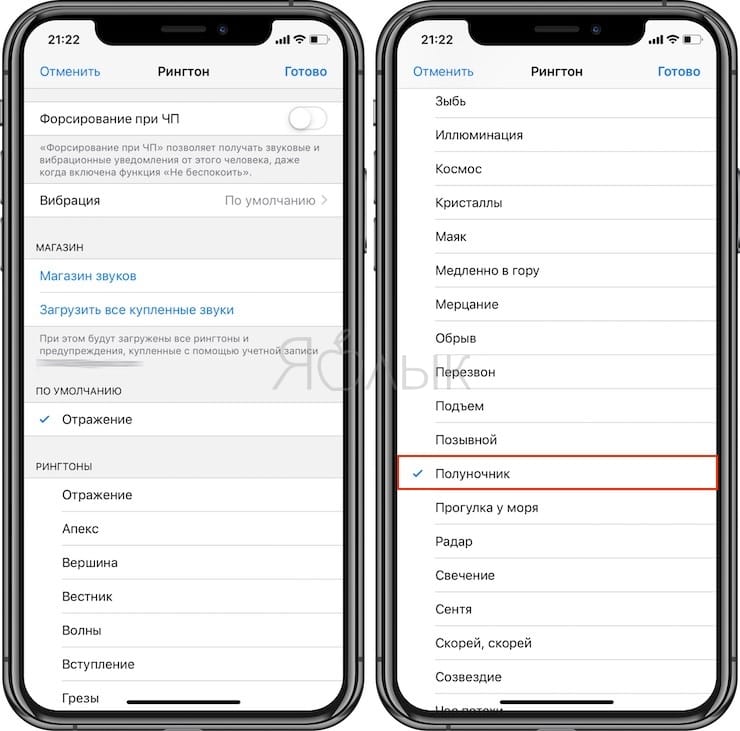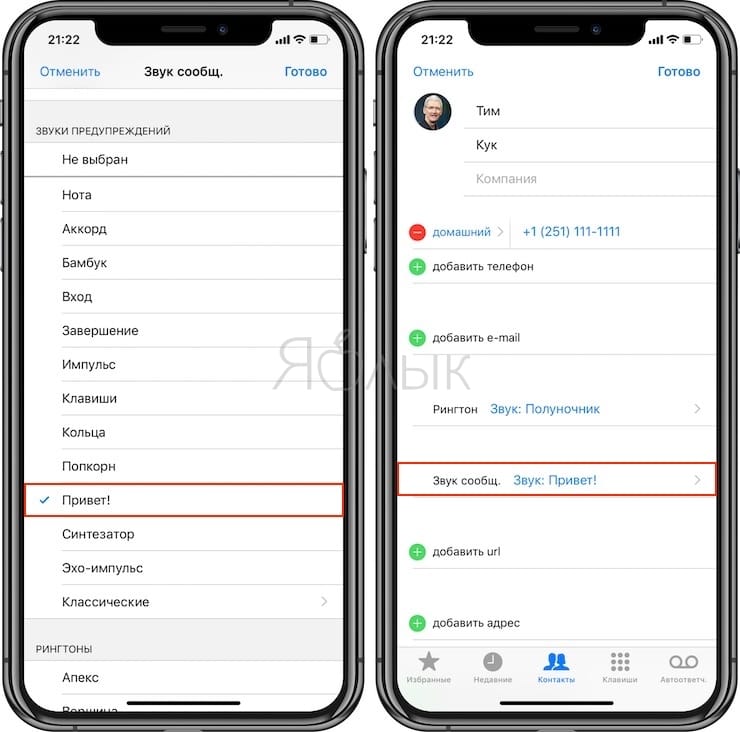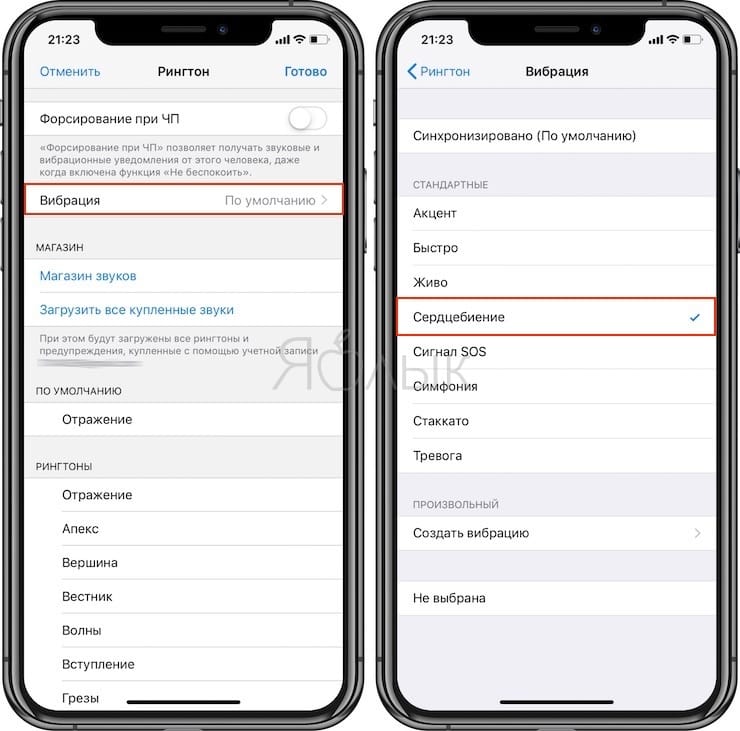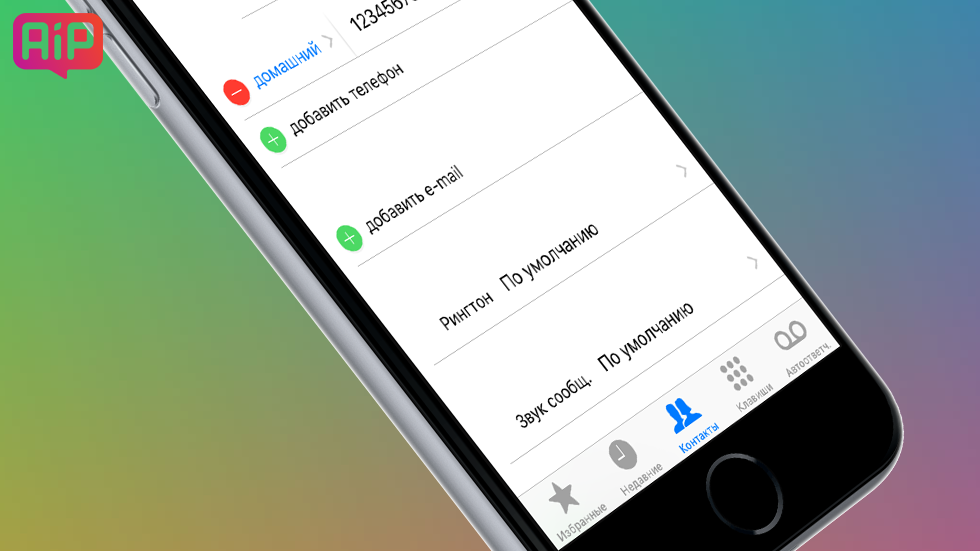- Использование звуков и рингтонов на iPhone, iPad или iPod touch
- Изменение рингтона
- Установка рингтона или звука сообщения для определенного контакта
- Покупка рингтонов в iTunes Store
- Повторная загрузка рингтонов, приобретенных с помощью Apple ID
- Использование пользовательского рингтона
- Мелодия на контакт в iPhone
- Как на iPhone поставить мелодию на контакт
- Как присвоить рингтон контакту в iPhone
- Как поставить отдельные рингтон и вибрацию для контакта на iPhone
- Как на iPhone присвоить контакту уникальный рингтон
- Как на iPhone присвоить контакту уникальный виброзвонок
- Как поставить рингтон на контакт на iPhone (самый простой способ)
- Как поставить рингтон на контакт на iPhone
- Как поставить рингтон SMS на контакт на iPhone
- Дополнительные параметры звука сообщения и рингтона
Использование звуков и рингтонов на iPhone, iPad или iPod touch
Далее приведена инструкция по изменению звуковых сигналов, о получении вызова, текстового сообщения, электронного письма или другого уведомления на iPhone, iPad или iPod touch. Можно выбрать звуки из обширной медиатеки или приобрести новые звуки и сигналы оповещений в iTunes Store.
Изменение рингтона
- Перейдите в меню «Настройки» > «Звуки, тактильные сигналы».
- В разделе «Звуки и рисунки вибраций» нажмите звук, который требуется изменить.
- Нажмите имя рингтона или оповещения, чтобы воспроизвести его и установить в качестве нового звука.
Установка рингтона или звука сообщения для определенного контакта
- Выберите имя человека в программе «Контакты».
- В правом верхнем углу карточки контакта выберите «Изменить».
- Нажмите «Рингтон» или «Звук сообщения» и выберите новый звук.
Покупка рингтонов в iTunes Store
- Откройте приложение iTunes Store.
- Нажмите кнопку «Еще».
- Нажмите «Звуки».
- Найдите нужный рингтон и нажмите цену, чтобы совершить покупку.
- Выберите вариант с автоматической установкой рингтона. или нажмите «Готово», если хотите принять решение позже.
- Для завершения покупки может потребоваться вести пароль Apple ID.
Доступность и функции магазина могут отличаться в зависимости от страны или региона. Подробнее о том, что доступно в вашей стране или регионе.
Повторная загрузка рингтонов, приобретенных с помощью Apple ID
- Перейдите в меню «Настройки» > «Звуки, тактильные сигналы».
- Нажмите любой звук в разделе «Звуки, тактильные сигналы».
- Нажмите «Загрузить все купленные звуки». Этот параметр может не отображаться, если вы уже загрузили все купленные звуки или не купили ни одного звука.
Возможность повторной загрузки некоторых ранее приобретенных звуков может отсутствовать.
Использование пользовательского рингтона
- Подключите iPhone, iPad или iPod touch к компьютеру.
- На компьютере с ОС Windows: откройте программу iTunes для Windows. На компьютере Mac: откройте Finder.
- Перетащите рингтон на устройство.
Источник
Мелодия на контакт в iPhone

Поставить мелодию на контакт iPhone довольно просто, так как не нужно устанавливать дополнительных программ и долго мудрить, копаясь в настройках меню телефона. Присвоить индивидуальную мелодию можно любому контакту Вашей телефонной книги.
Для того чтобы приступить к установке мелодии на контакт iPhone необходимо, чтобы в телефонной книге уже присутствовали записанные номера друзей и близких, если таковые записи уже имеются, то можете пропустить следующее предложение и не читать его. Если друзей и близких в книге номеров еще нет, то создайте экспериментальный контакт с номером домашнего телефона, если не знаете, как создать контакт в айфон, прочитайте статью Телефонная книга iPhone.
Используя приложение «Контакты» или «Телефон» откройте телефонную книгу и выберите контакт. Для того чтобы установить мелодию на контакт iPhone нажмите кнопку «Изменить», выберите поле «рингтон». Мелодия в этом поле стоит «По умолчанию», т.е. стандартная, но после того как нажмете на него можно выбрать любую из предложенных мелодий. Выбор индивидуальной мелодии поможет отличить звонящего абонента, как только телефон начнет звонить.
Если стандартные мелодии наскучили можно присвоить входящему контакту любимое музыкальное произведение, но для этого придется сделать свой рингтон, создать свою мелодию и закачать её в телефон поможет материал Бесплатный рингтон для iPhone.
Источник
Как на iPhone поставить мелодию на контакт
Возможно, вы хотите слышать особенный рингтон, когда вам звонит любимый человек, или очень заметный громкий звук, когда звонит начальник. В любом случае, ниже мы расскажем обо всём подробно.
На протяжении многих лет Apple делает iPhone умнее и умнее. Однако в процессе компания очень усложнила множество базовых функций и задач. К примеру, поменять мелодию звонка на айфоне задача не из простых.
То же самое и со звуками уведомлений. Ранее эта функция была популярна, но с приходом эры iPhone и Android её похоронили в глуби операционных систем так, что мало кто вообще меняет рингтоны и звуки уведомлений. Тем не менее, функция не потеряла своей пользы, особенно если учитывать тот факт, что на iPhone нет LED-лампочки для уведомлений.
Если вы не знаете, как поставить разные рингтоны и звуки уведомлений на каждый контакт, ниже мы вам об этом расскажем.
Как присвоить рингтон контакту в iPhone
Шаг 1: Откройте приложение Контакты на iPhone и выберите контакт, для которого хотите установить свой рингтон и/или звук уведомления. Нажмите Править/Изменить в правом верхнем углу экрана.
Точно так же можно найти нужный контакт в списке Недавние.
Шаг 2: Найдите опцию Рингтон, рядом с которой будет «по умолчанию». Нажмите на неё и выберите один из загруженных или купленных рингтонов.
Также можно зайти в Магазин рингтонов и купить там новый, а затем установить его на контакт.
На этой же странице можно включить опцию Форсирование при ЧП, с которой звонки и сообщения от данного контакта смогут обходить режим «Не беспокоить».
Когда закончите, нажмите Готово в правом верхнем углу экрана.
Шаг 3: Вы можете устанавливать и разные Звуки уведомлений на контакты. Для этого вместо Рингтон нужно выбрать опцию Звук сообщ.
Установив разные мелодии на контакты iPhone, вы сможете заранее знать, кто вам звонит, ещё до того, как возьмёте смартфон в руки. Функция не так значительна, но на самом деле очень полезна в повседневной жизни.
Источник
Как поставить отдельные рингтон и вибрацию для контакта на iPhone
Если вам часто звонят, а отвечать хочется не на каждый звонок, есть смысл назначить на важные (или на неприятные) номера особый рингтон. Понять, кто именно вам звонит, можно даже тогда, когда iPhone оповещает о вызовах только вибрацией – сделать уникальный виброзвонок тоже очень легко. Давайте настроим всё прямо сейчас!
Как на iPhone присвоить контакту уникальный рингтон
1. Откройте приложение Телефон, перейдите во вкладку Контакты и выберите нужного абонента.
2. Нажмите на надпись Править в правом верхнем углу экрана.
3. Найдите раздел Рингтон и тапните по нему.
4. Выберите любую понравившуюся мелодию из списка и нажмите Готово.
Там же можно настроить и другие параметры – например, Звук сообщения (Звук при получении SMS или сообщения iMessage).
Как на iPhone присвоить контакту уникальный виброзвонок
Там же (в настройках контакта) выберите пункт Вибрация.
Есть два варианта:
1. Выбрать один из предустановленных паттернов (Быстро, Живо, Сердцебиение и т.д.).
2. Создать собственный виброзвонок.
Если ваш выбор – второй вариант, то
а) В разделе Вибрация опуститесь вниз, до пункта Произвольный.
б) Нажмите на надпись Создать вибрацию.
в) Прикоснитесь к экрану несколько раз, чтобы создать свой собственный виброзвонок. Наиграйте что-нибудь, что любите – например, марш имперских штурмовиков из «Звездных войн».
г) Когда вибромелодия будет готова, нажмите на надпись Остановить в нижнем правом углу. Присвойте своему творению новое название.
Источник
Как поставить рингтон на контакт на iPhone (самый простой способ)
Наверняка у вас когда-нибудь возникало желание узнать, кто пишет или звонит, не глядя на экран смартфона — по звуку. В этой инструкции мы рассказали о том, как поставить рингтон на контакт на iPhone. Отметим, что есть несколько способов это сделать, но мы выбрали самый простой и удобный.
Как поставить рингтон на контакт на iPhone
Шаг 1. Запустите приложение «Телефон» и выберите вкладку “Контакты“.
Шаг 2. Выберите контакт, на который хотите установить отдельный рингтон. В открывшемся окне нажмите “Править” в правом верхнем углу.
Шаг 3. Выберите опцию “Рингтон” и укажите рингтон, который должен воспроизводиться при звонке от контакта.
Шаг 4. Нажмите “Готово” для сохранения настроек.
Как поставить рингтон SMS на контакт на iPhone
Шаг 1. Запустите приложение «Телефон» и выберите вкладку “Контакты“.
Шаг 2. Выберите контакт, которому вы хотите присвоить отдельный рингтон входящего сообщения.
Шаг 3. Выберите опцию “Звук сообщ.” и укажите рингтон, который должен воспроизводиться при получении текстового сообщения от контакта.
Шаг 4. Нажмите “Готово” для сохранения настроек.
Готово! Вот таким простым способом вы можете установить отдельные рингтоны на звонки и текстовые сообщения от любых контактов. Отметим, что во многих других инструкциях пользователям предлагается использовать для этого приложение “Контакты”. Однако это совершенно неудобно, так как чаще всего приложение “Контакты” не находится на главном экране, а спрятано в одной из папок.
Дополнительные параметры звука сообщения и рингтона
В меню настроек рингтона есть несколько полезных функций, о которых стоит упомянуть.
- Форсирование при ЧП: специальный режим, который позволяет получать звуковые и вибрационные уведомления от контакта даже когда включена функция «Не беспокоить».
- Вибрация: дает возможность выбрать определенный тип вибрации для конкретного контакта.
- Магазин звуков: открывает магазин звуков в iTunes Store, где можно приобрести рингтоны из огромной коллекции Apple.
Поставьте 5 звезд внизу статьи, если нравится эта тема. Подписывайтесь на нас Telegram , ВКонтакте , Instagram , Facebook , Twitter , YouTube .
Источник